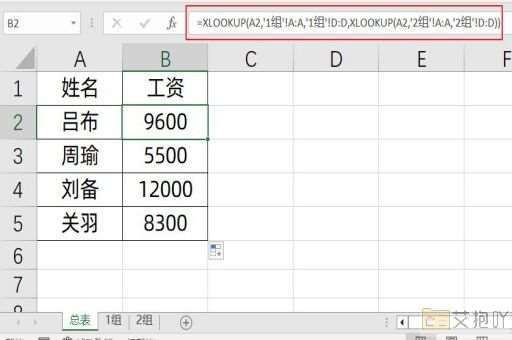excel设置筛选按钮怎么设置指定那一排
在excel中,筛选功能是一个非常强大的工具,可以帮助用户快速地找到和管理数据。对于一些新手来说,可能会对如何设置筛选按钮指定那一排感到困惑。本文将详细介绍如何在excel中设置筛选按钮,并指定特定的行。
打开你需要筛选的数据表,然后点击“数据”选项卡,在“排序和筛选”区域中,你会看到一个名为“筛选”的按钮。点击这个按钮,你就可以在你的数据表中看到一个小箭头出现在每一列的标题行上。这就是筛选按钮。
如果你想让筛选按钮只出现在某一行,你可以通过以下步骤来实现:
1. 选择你想要添加筛选按钮的那一行。你可以通过单击该行的行号来选中整行。
2. 然后,再次点击“数据”选项卡中的“筛选”按钮。你会发现,只有你刚才选中的那一行出现了筛选按钮。
3. 如果你想移除其他行的筛选按钮,只需要再次点击“筛选”按钮即可。
除了使用“筛选”按钮外,你还可以使用“高级筛选”功能来更精确地筛选数据。要使用“高级筛选”,你需要按照以下步骤操作:
1. 选中包含你想要筛选的数据的整个表格。

2. 点击“数据”选项卡,然后选择“高级”。
3. 在弹出的对话框中,你可以设置筛选条件。如果你想筛选出所有价格高于100的产品,你可以在“条件区域”中输入“价格>100”。
4. 点击“确定”按钮,excel就会根据你设置的条件进行筛选。
excel的筛选功能是非常强大和灵活的。只要你掌握了正确的使用方法,就可以轻松地管理和分析大量的数据。希望这篇介绍能帮助你更好地理解和使用excel的筛选功能。


 上一篇
上一篇